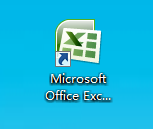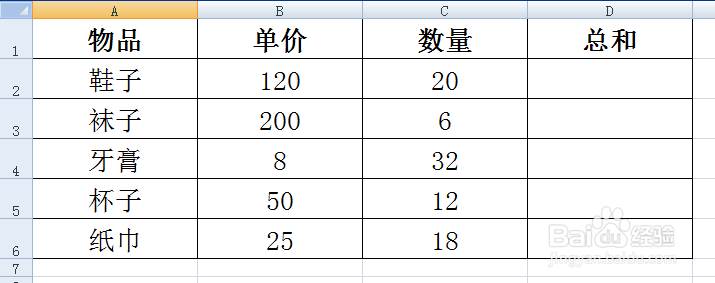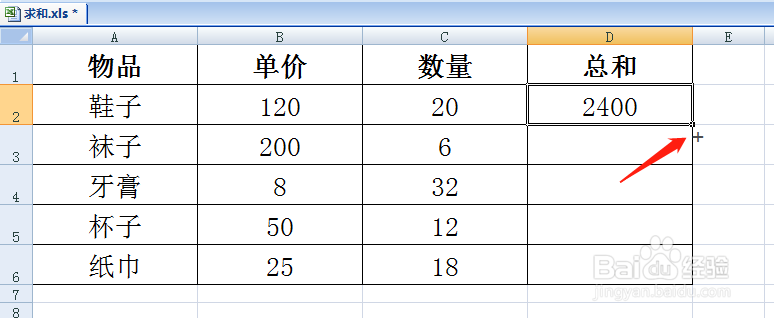Excel表格中怎样根据单价数量求总和
1、打开Excel2007办公软件。
2、可以导入也可以自行制作一份商品单价数量表格。
3、在“总和”下的第一个空白方框输入“=B2*C2”,其中B2和C2分别是在输入“=”易七淄苷之后,鼠标单击B2和C2方框得到。
4、按“Enter”键确认,得到第一个求和数值。
5、鼠标移动到第一个求和结果的方框上面,右下角出现“+”标记,向下拖动腱懒幺冁鼠标复制求和公式,得到所有单价数量的和。
6、在合计方框后面“=sum(D2:D6)”,点击“Enter”,还可以计算所有商品的单价数量总和。
声明:本网站引用、摘录或转载内容仅供网站访问者交流或参考,不代表本站立场,如存在版权或非法内容,请联系站长删除,联系邮箱:site.kefu@qq.com。
阅读量:65
阅读量:40
阅读量:39
阅读量:45
阅读量:73